Hướng dẫn thiết kế menu trên canva đơn giản nhưng vẫn chuyên nghiệp
Canva là công cụ chỉnh sửa hình online hữu ích cho các chủ quán muốn tự mình thiết kế menu độc đáo, có dấu ấn cá nhân nhưng không có kỹ năng thiết kế nhiều. Chỉ cần một số kỹ năng sắp xếp bố cục hình ảnh mà các chủ quán đã có menu ưng ý dành cho mình.

Lên ý tưởng
Đầu tiên cần chuẩn bị nội dung đưa vào thiết kế, tổng hợp và ghi lại những nội dung muốn trình bày trong menu vào trong file word để tránh việc thiếu sót thông tin.
Bên cạnh những món ăn chính cần đưa thêm những nguyên liệu hay những tên gọi đặc biệt để kích thích sự tò mò về món ăn của thực khách.
>>> Xem thêm:
Chụp ảnh món ăn

Bước tiếp theo là phải chuẩn bị hình ảnh để chèn vào trong menu. Tạo một file để tải hình ảnh lên phục vụ cho công tác chuẩn bị hình ảnh cho việc thiết kế menu.
Đăng nhập canva
Truy cập vào www.canva.com để đăng ký tài khoản. Sau khi đăng ký tài khoản xong bắt đầu việc thiết kế menu. Có thể chia sẻ bản thiết kế với nhiều người khác thông qua công cụ chia sẻ bằng email.
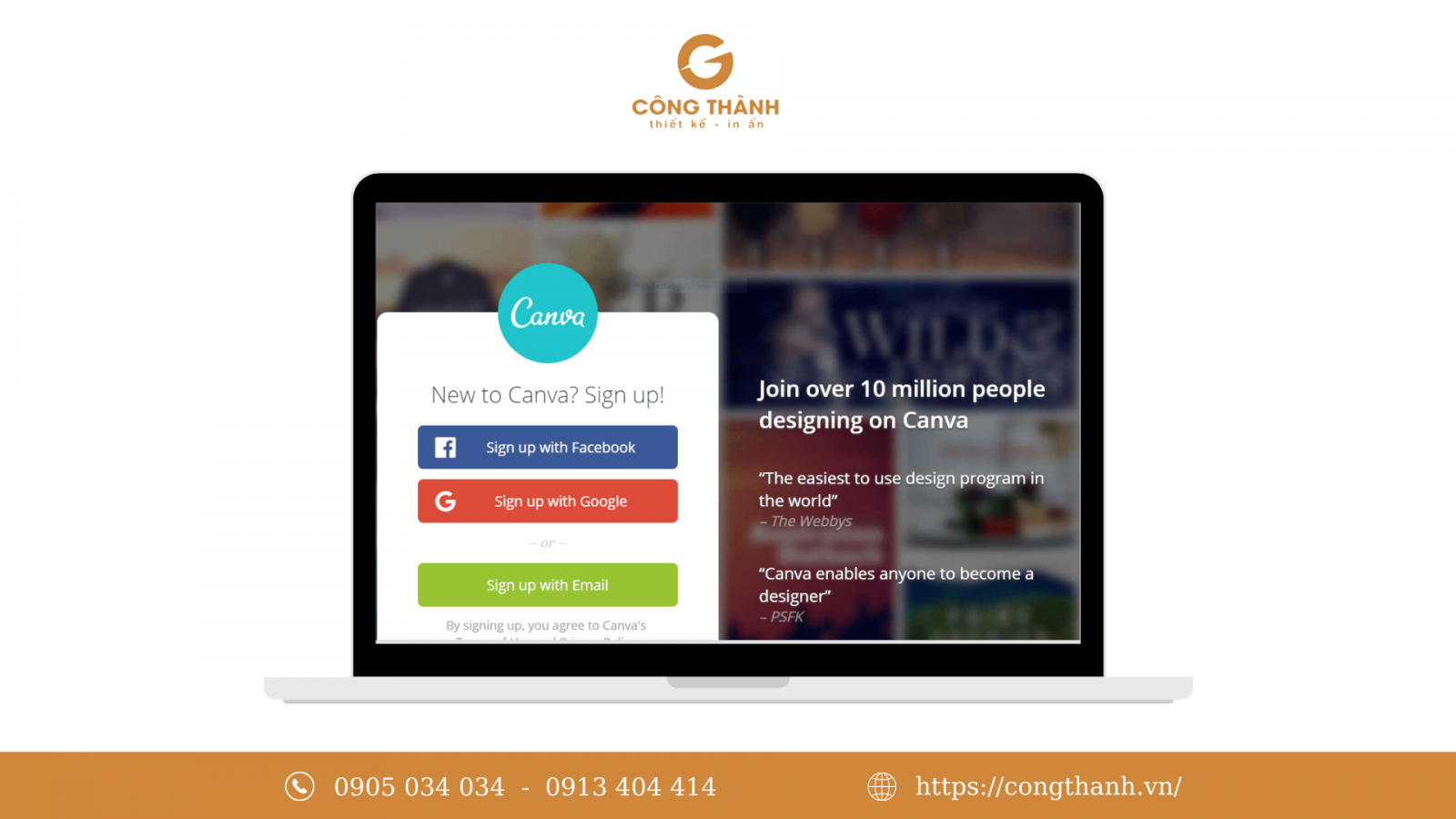
Tạo thiết kế riêng cho mình
Bắt đầu tạo ra những thiết kế cho riêng mình bằng cách lựa chọn “Create a design” và đi đến mục tài liệu.
Hãy chọn “US Letter Template” với kích thước tiêu chuẩn là 8.5 x 11 inch (kích thước giấy A4).
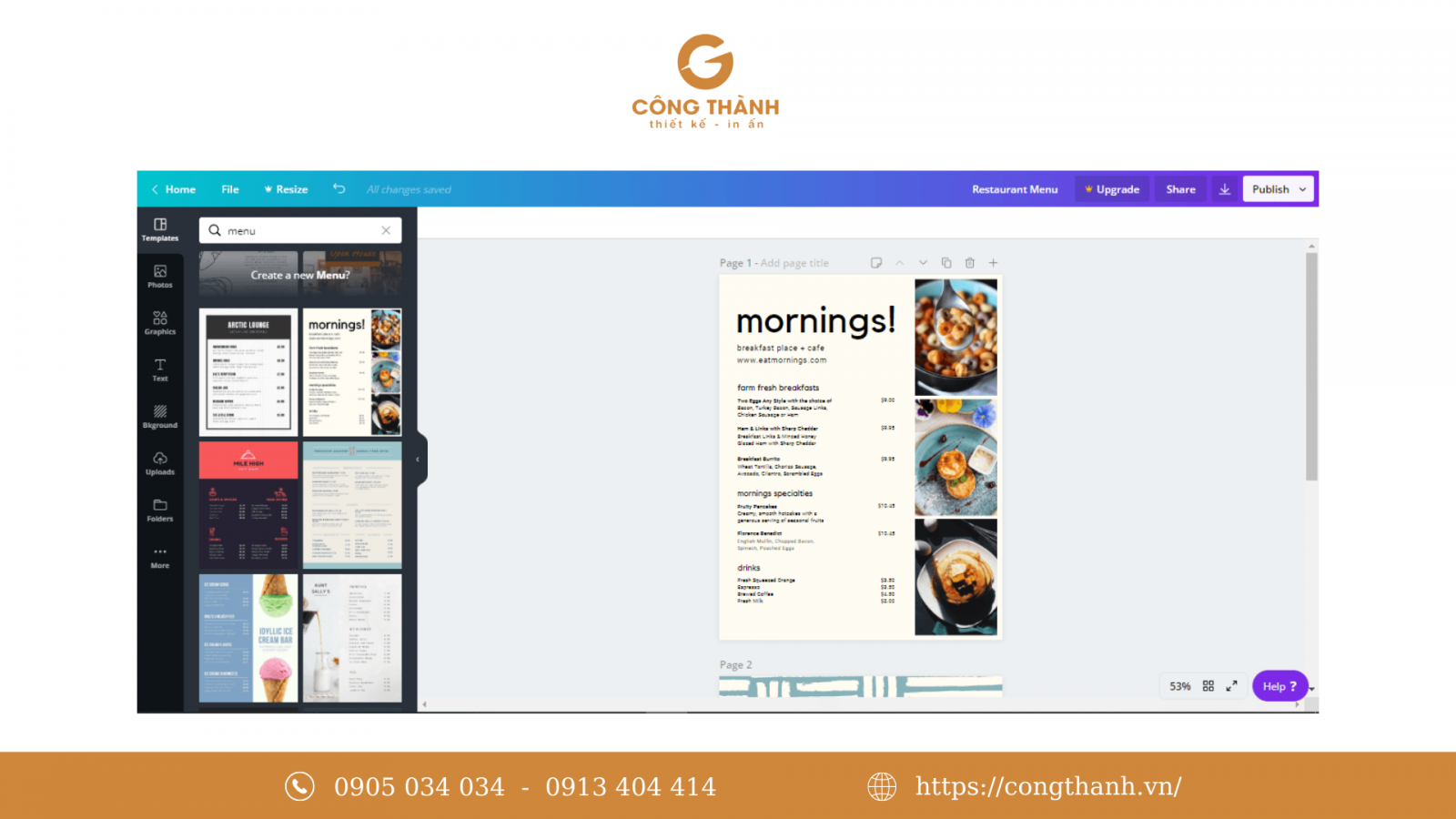
Lựa chọn màu nền phù hợp
Lựa chọn màu nền ở thanh công cụ bên trái. Canva cung cấp mẫu màu nền tùy chỉnh theo ý muốn. Màu nền có thể chọn màu chủ đạo của quán để tạo nên sự đồng nhất trong thiết kế.

Thêm text vào thiết kế
Thêm nội dung vào thiết kế với font chữ Trocchi Script hoặc linh động lựa chọn các font chữ khác (với hơn 1000 font chữ khác nhau).
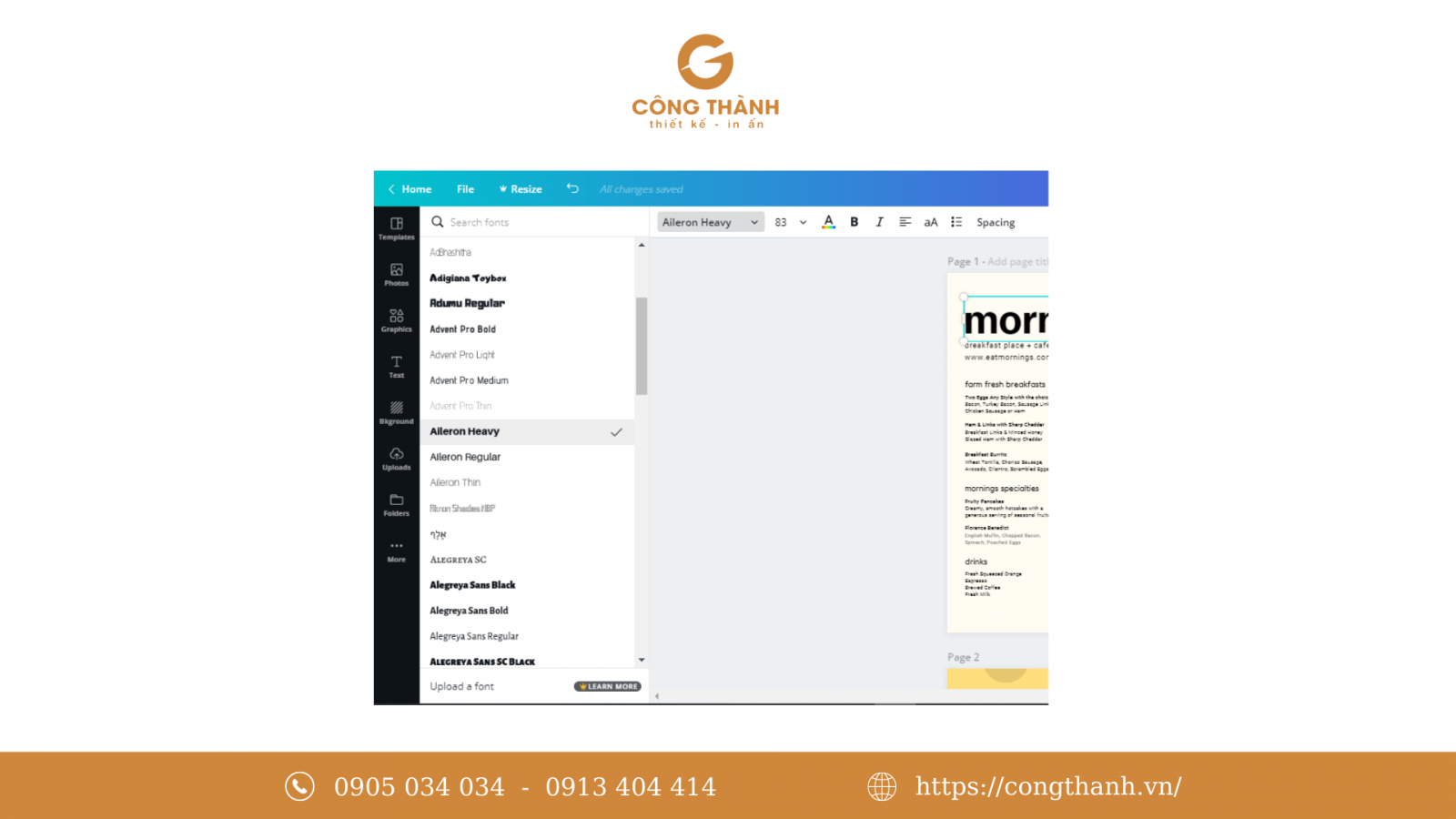
Hãy sử dụng ít font chữ vì nhiều font chữ trong cùng một thiết kế sẽ gây rối mắt cho khách hàng.
Thêm hình vào thiết kế
Tùy theo kích thước và mục đích in ấn có thể chọn hình ảnh phù hợp cho menu. Chỉ nên đặt một hai món đặc trưng của quán vào vì không gian menu hạn chế.
Để chèn hình ảnh nhấn vào nút Upload trên thanh công cụ để tải lên hình ảnh mong muốn.
Thêm các chi tiết phụ
Ngoài ra, Canva còn cung cấp nhiều dạng đồ họa như đường kẻ, đường viền và các hình ảnh minh họa khác. Tuy nhiên đừng thêm quá nhiều hình đồ họa gây rối rắm cho bố cục thiết kế.
Lưu và tải hình menu xuống
Canva sẽ lưu các bản thiết kế trực tuyến trong trường hợp bạn có sự cố về kết nối đường truyền. Khi bạn đã ưng ý với thiết kế của mình có thể tải xuống dưới dạng hình ảnh hoặc file PDF để in ra.
Bài viết trên Công Thành đã giới thiệu cách thiết kế menu trên canva mà bạn cần biết. Hãy liên hệ ngay với Công Thành theo số hotline: 0905.034.034 - 0913.404.414 khi bạn cần một đội ngũ chuyên nghiệp để in ấn thiết kế menu quán của bạn.
Công Thành - In ấn Đà Nẵng.





